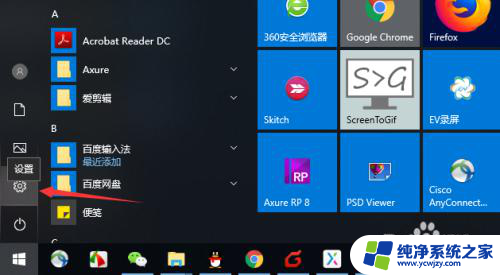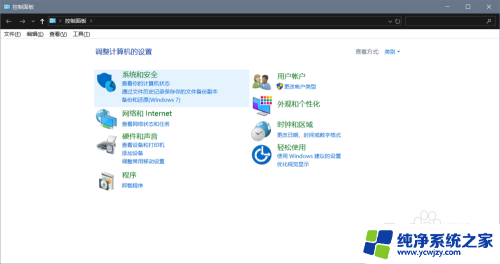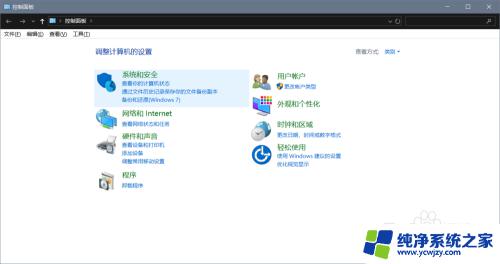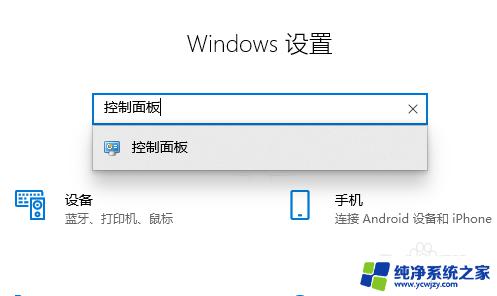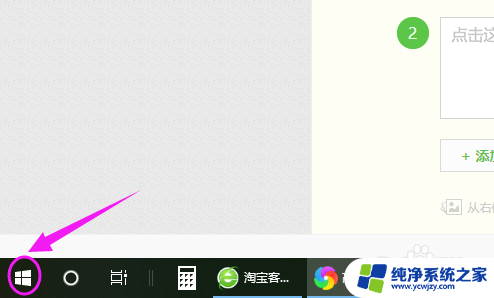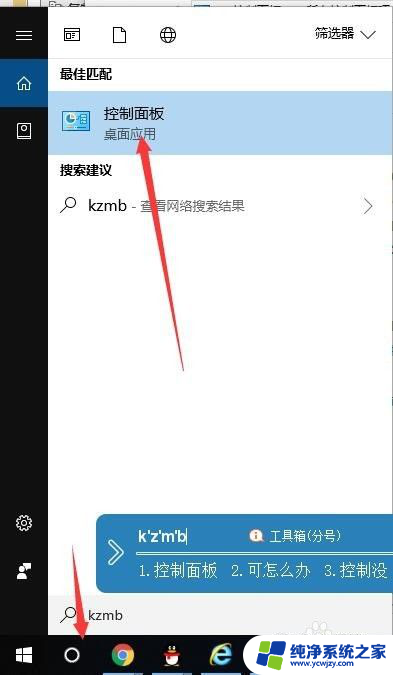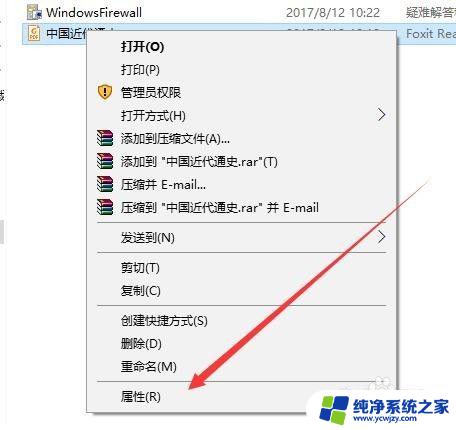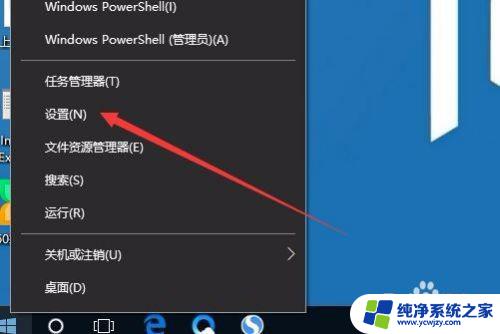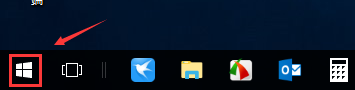如何将苹果电脑开机系统设置为默认win10
苹果电脑作为一款优秀的电脑品牌,拥有强大的系统性能和稳定性,但有时候我们可能需要将其开机系统设置为默认的win10系统,在使用苹果双系统的情况下,如何进行系统切换也是我们需要了解的步骤之一。接下来我们将介绍如何将苹果电脑的开机系统设置为默认的win10系统,并详细解释苹果双系统如何进行切换的步骤。
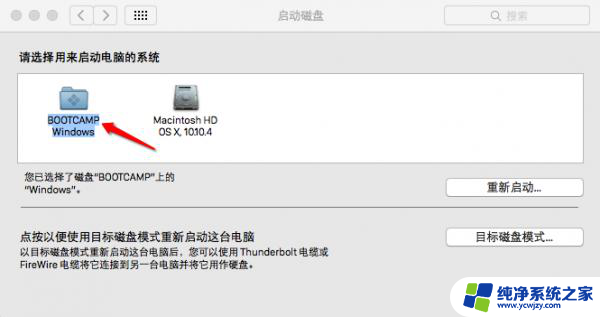
一、开机时进行苹果双系统切换!
1、苹果电脑正常开启,然后一直按住键盘上面的option键不放;
2、长按option键后,就会出现如下界面。你就可以松开按键,选择windows系统,也就是直接移动至Windows系统图标后,回车进入即可;
3、如果你是想进入Mac os系统,那么正常开机就可以了。
二、切换Windows系统作为苹果电脑双系统默认启动系统!
1、如果你已经进入苹果系统,想要切换Windows系统作为首选系统,无需重启电脑进行切换;
2、点击选择电脑桌面上的“系统偏好设置”;
3、进入系统偏好设置界面后,选择“系统”栏目->“启动磁盘”;
4、弹出的启动磁盘对话框后,选择“windows磁盘”,再点击下面的“重新启动”。
5、以上设置完毕之后最后,你就会发现苹果电脑再进入系统的时候。就是默认开机windows系统了。
上述就是如何将苹果电脑开机系统设置为默认win10的详细步骤,只要按照上面的方法就可以快速切换了。希望能够帮助到大家。
以上是将苹果电脑开机系统设置为默认win10的方法,如果遇到这种情况,您可以按照以上步骤进行解决,希望对您有所帮助。